
Jika keseluruhan papan kekunci pada skrin tidak muncul apabila anda perlu menaip sesuatu, ini mungkin kerana kursor belum berada dalam medan teks. Cuba ketik medan teks atau kotak carian pada skrin anda untuk papan kekunci dipaparkan.
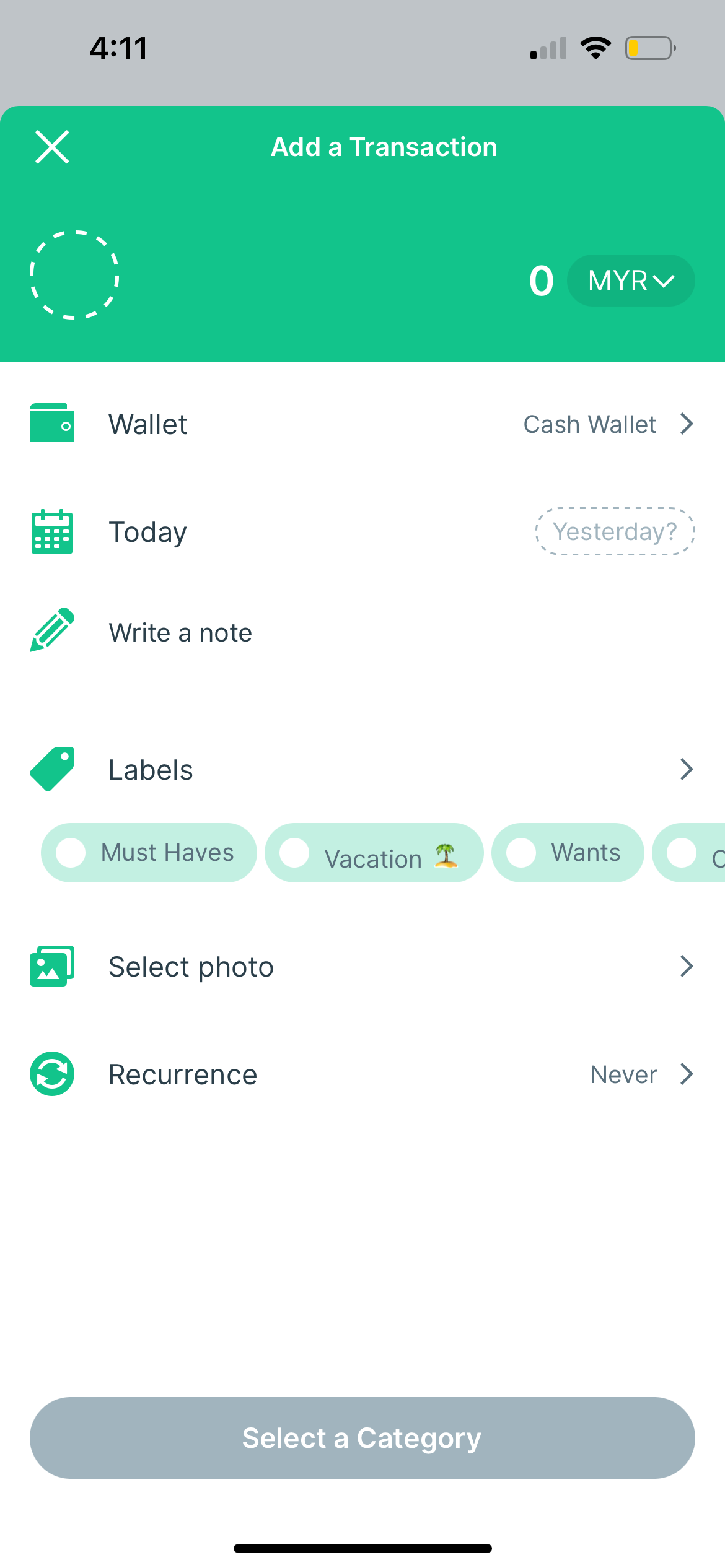
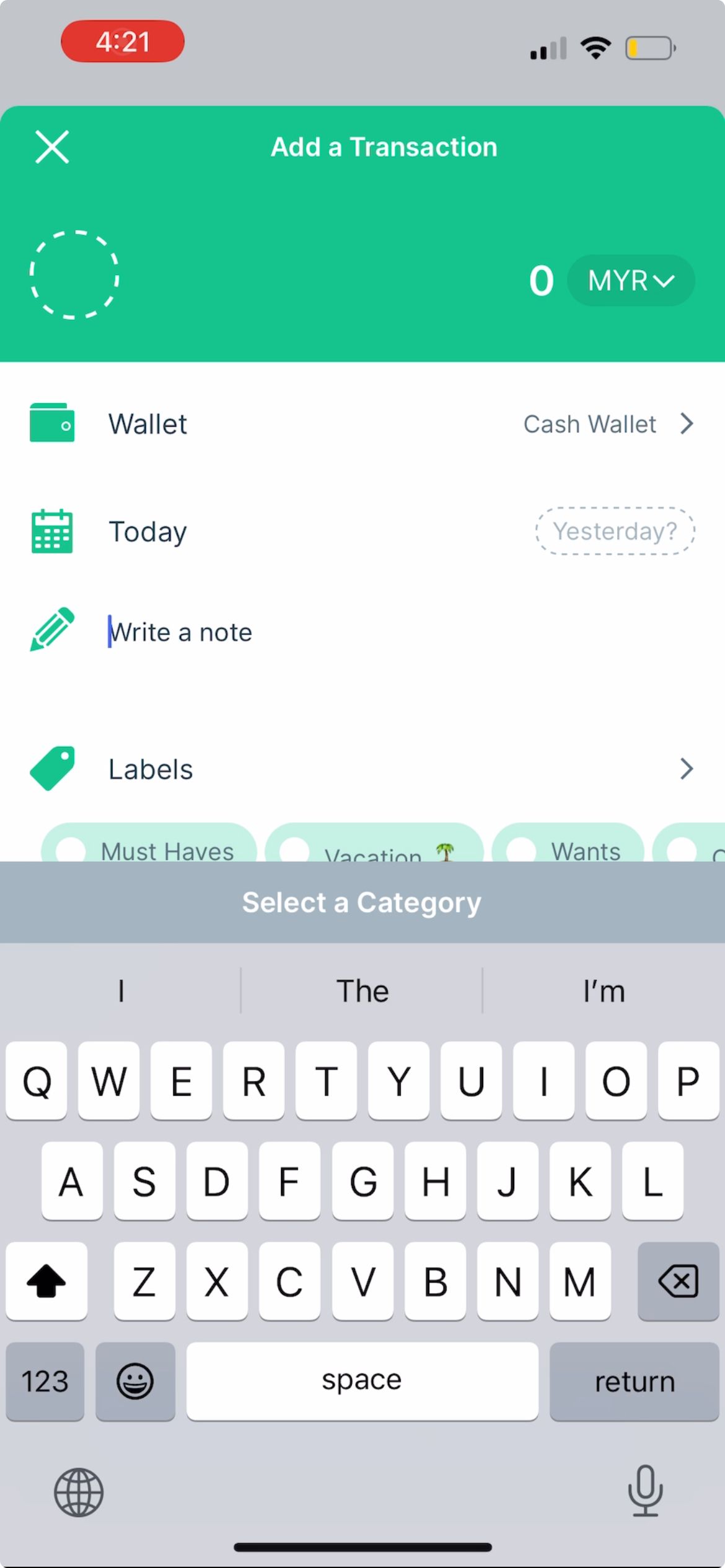
Jika bahasa tertentu yang tidak dipaparkan pada papan kekunci iPhone anda, kemungkinan besar anda belum menambahkan bahasa itu lagi.
Untuk menambahkan bahasa pada papan kekunci anda, pergi ke Tetapan > Umum > Papan kekunci > Papan kekunci > Tambah Papan Kekunci Baharu. Daripada senarai, pilih bahasa dan kaedah input pilihan anda jika perlu, kemudian ketik Selesai.

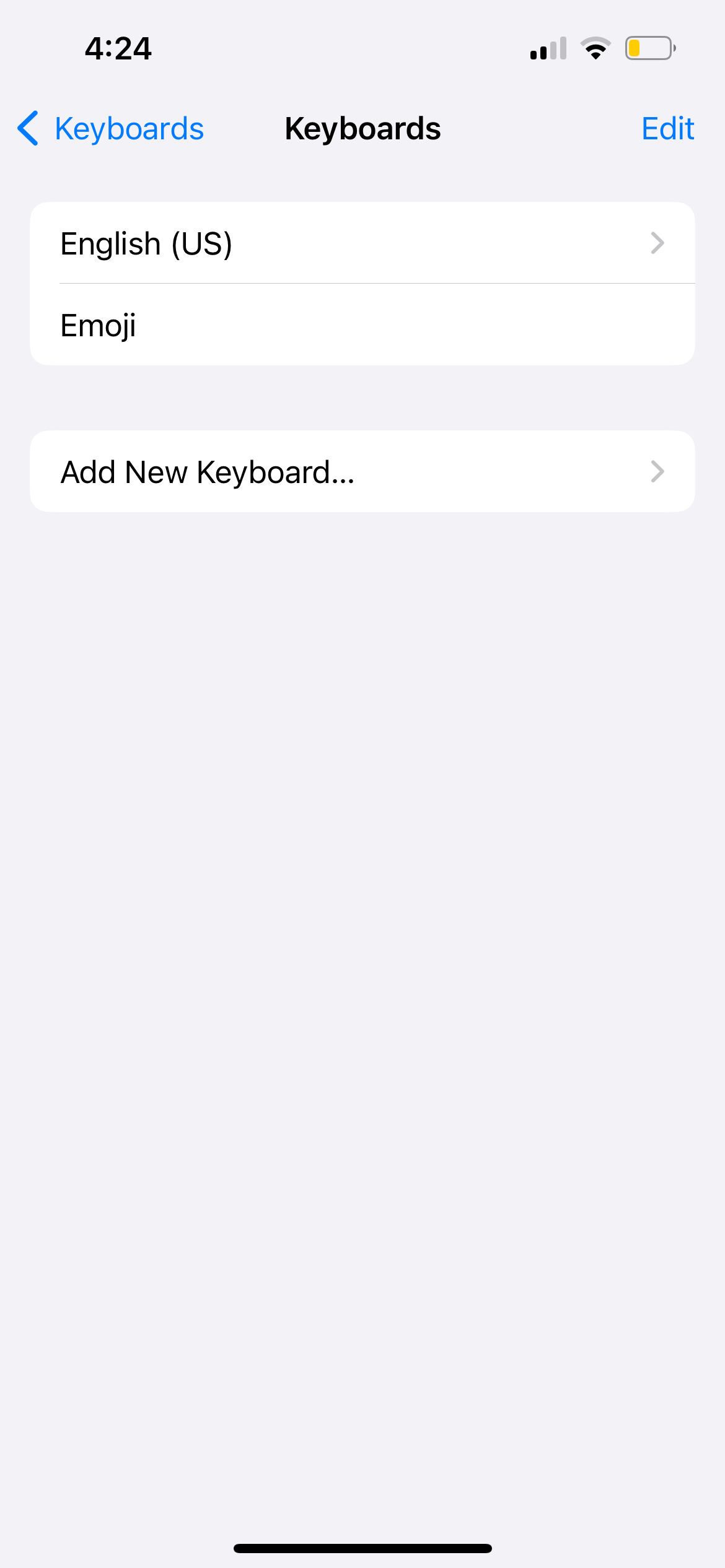
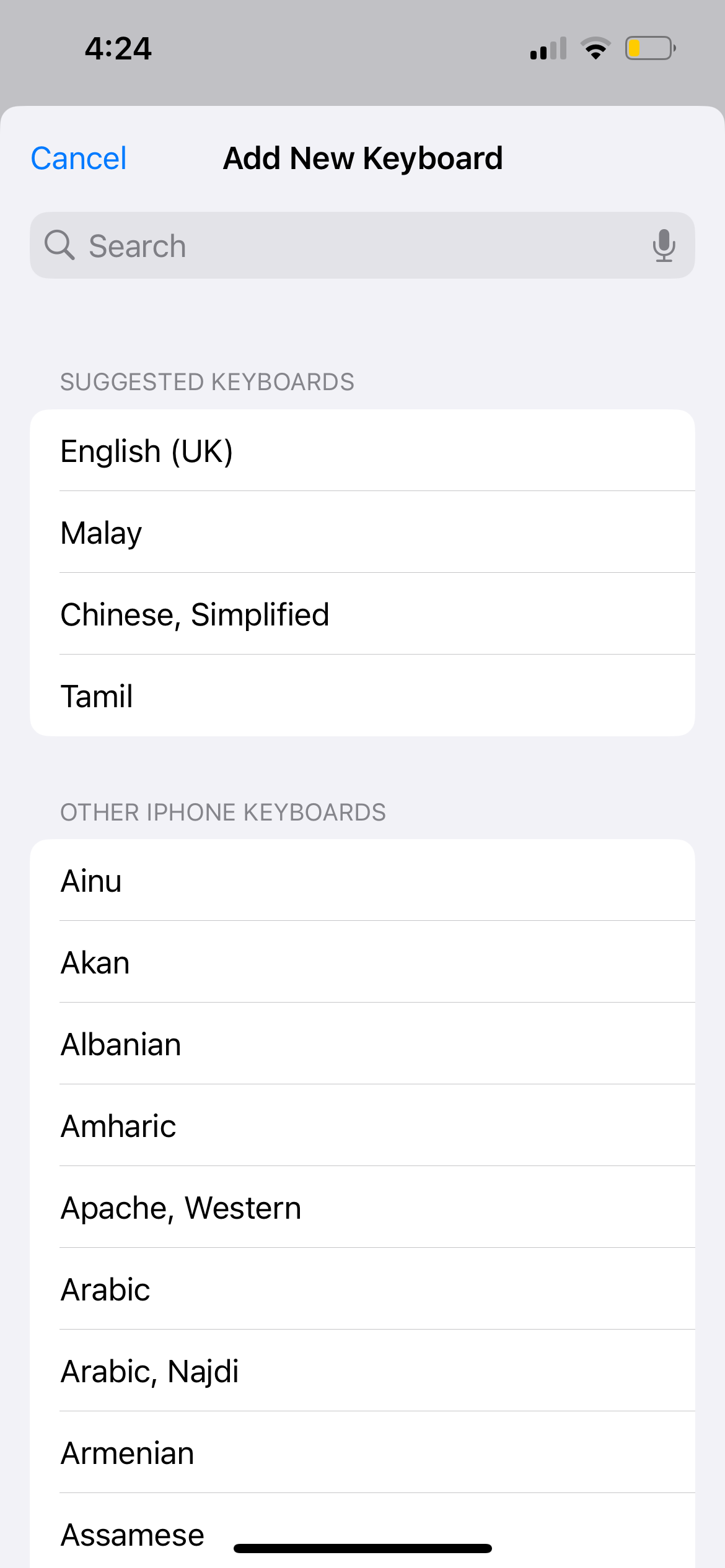
Hampir semua orang mempunyai mesej teks yang tidak perlu diperbetulkan secara automatik oleh iPhone atau iPad mereka. Tetapi jika ini berlaku terlalu kerap, dan terdapat lebih banyak kesilapan daripada pembetulan yang tepat, inilah yang perlu anda lakukan.
Jika papan kekunci pada skrin kelihatan menaip sendiri dan memasukkan huruf dan perkataan yang salah, isunya mungkin terletak pada skrin iPhone anda. Uji untuk melihat sama ada iPhone anda berfungsi seperti biasa apabila anda tidak menggunakan papan kekunci.
Jika iPhone anda turut membuka apl secara rawak apabila anda tidak menyentuh skrin langsung, ini adalah masalah yang dikenali sebagai "sentuhan hantu." Anda boleh mencuba penyelesaian seperti membersihkan skrin iPhone anda dan menggantikan pelindung skrin untuk membetulkan sentuhan hantu pada iPhone anda.
Tetapi jika punca sentuhan hantu adalah perkakasan yang rosak—contohnya, anda menjatuhkan iPhone anda baru-baru ini, dan terdapat keretakan skrin yang kelihatan—anda mungkin perlu menggantikan paparan iPhone anda. Walaupun kami mengesyorkan membetulkannya oleh Apple, anda mempunyai pilihan jika anda ingin membetulkan skrin iPhone anda dengan harga yang murah.
Katakan anda menaip frasa "Saya sedang belajar" dalam mesej, tetapi ia dibetulkan secara automatik kepada "Saya sedang tidur" setiap kali. Ini mungkin disebabkan oleh tetapan penggantian teks.
Tujuan penggantian teks iPhone adalah untuk membantu orang ramai menjimatkan masa dengan melengkapkan frasa daripada singkatan pratetap. Walau bagaimanapun, ia juga boleh digunakan oleh keluarga atau rakan untuk membuat gurauan, oleh itu "pembetulan" yang tidak berkesudahan.
Pergi ke Tetapan > Umum > Papan kekunci > Penggantian Teks. Jika terdapat frasa yang tidak diingini dalam senarai, leret ke kiri padanya dan ketik Padam.

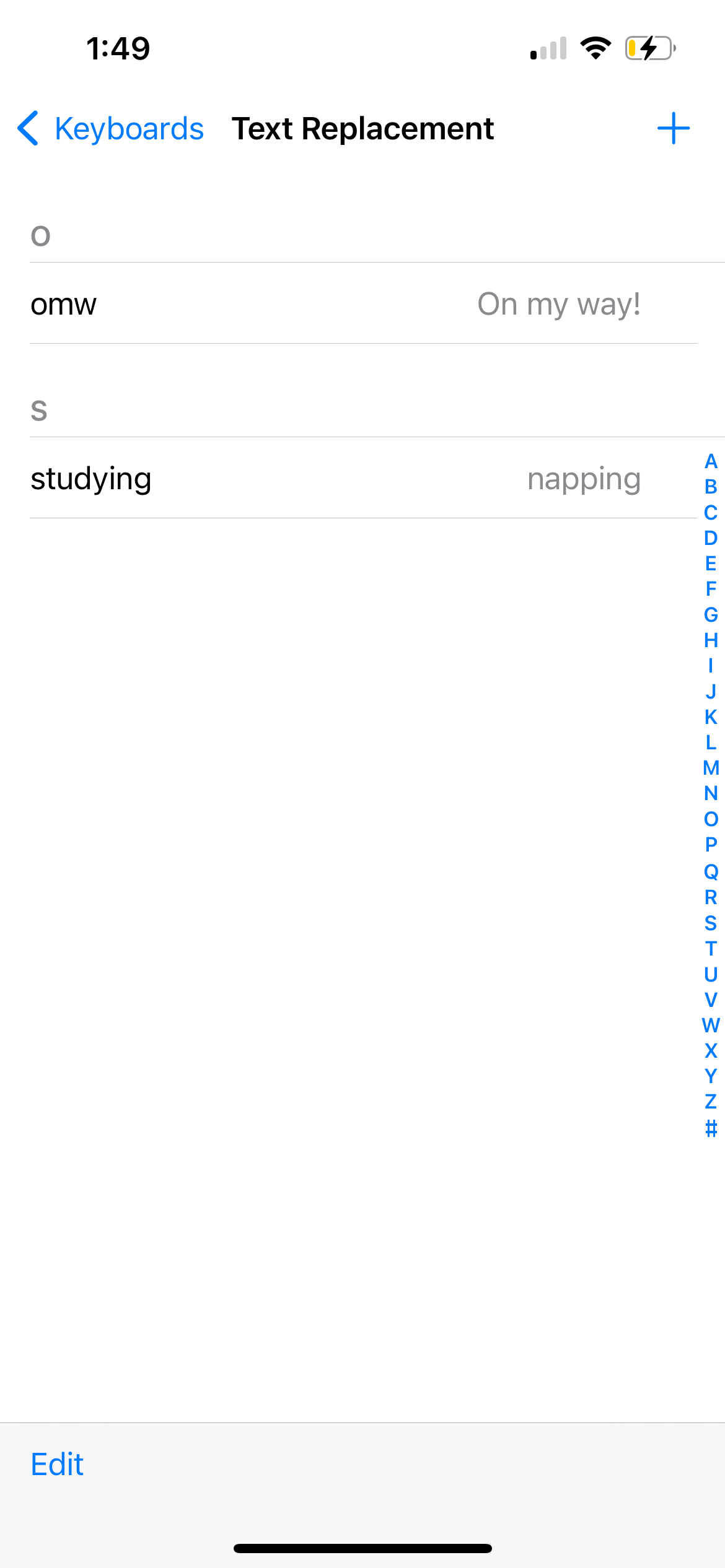

Jika anda menaip dengan pantas pada papan kekunci iPhone anda tetapi teks mengambil sedikit masa untuk dipaparkan pada skrin, puncanya mungkin gangguan perisian sementara atau iPhone yang salah tetapan. Cuba penyelesaian di bawah.
Kamus papan kekunci iPhone anda bukan sahaja membetulkan perkataan yang salah eja secara automatik. Ia juga belajar daripada apa yang anda taip dan menyediakan teks ramalan dengan sewajarnya.
Anda boleh cuba menetapkan semula kamus papan kekunci jika papan kekunci iPhone atau iPad anda kerap ketinggalan. Pergi ke Tetapan > Umum > Pindahkan atau Tetapkan Semula iPhone > Tetapkan semula > Tetapkan Semula Kamus Papan Kekunci untuk berbuat demikian.
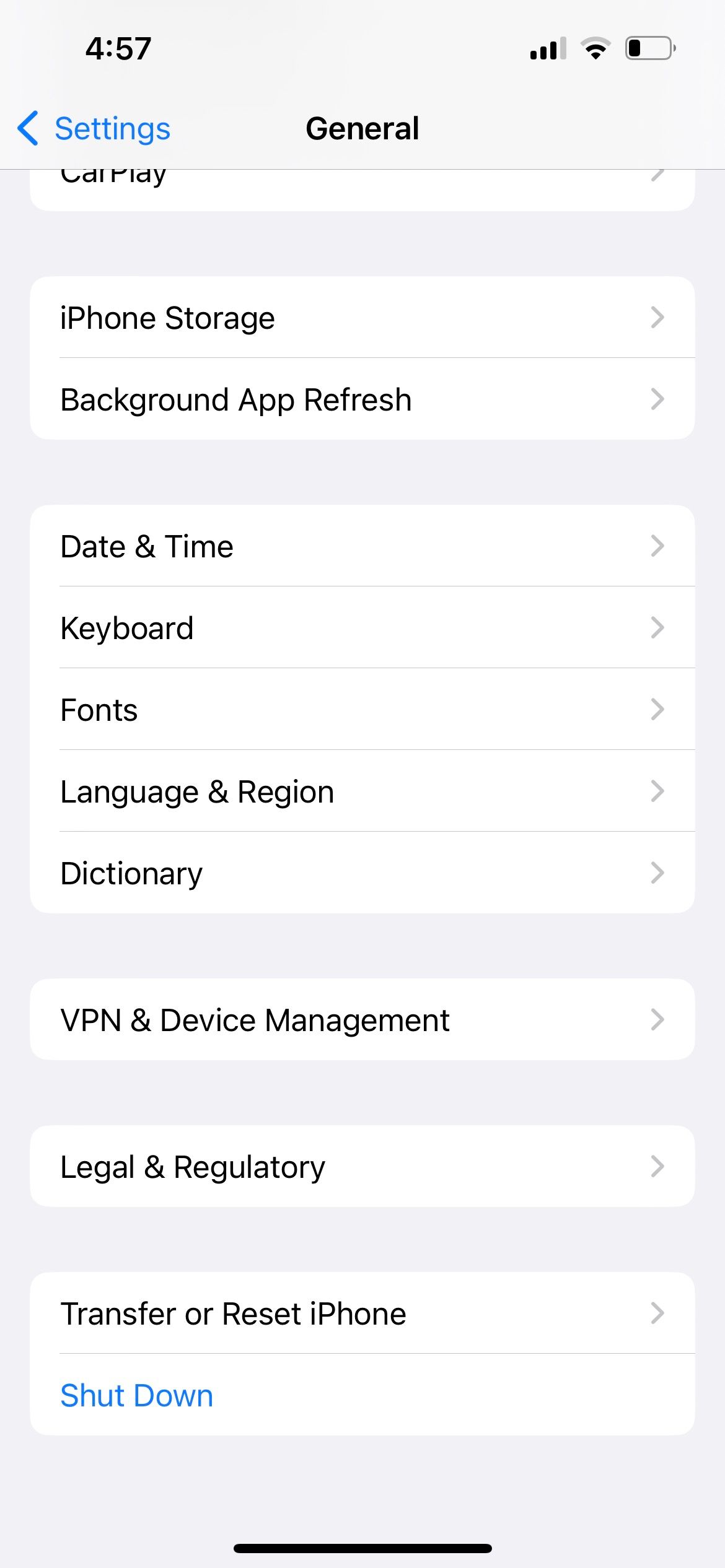


Jika anda menggunakan iPhone atau iPad pra-milik, pemilik sebelumnya mungkin telah menukar beberapa tetapan kebolehaksesan yang mempengaruhi tahap sensitif skrin (termasuk papan kekunci pada skrin) menyentuh. Oleh itu, tetapan ini boleh menyebabkan kelewatan antara menaip pada papan kekunci dan teks yang sebenarnya muncul pada skrin.
Untuk mengalih keluar ini, pergi ke Tetapan > Kebolehcapaian > Sentuh > Sentuh Penginapan. Togol matikan Tempoh Tahan, Abaikan Ulang, pilih Mati untuk Bantuan Ketik dan togol matikan Penginapan Sentuh.
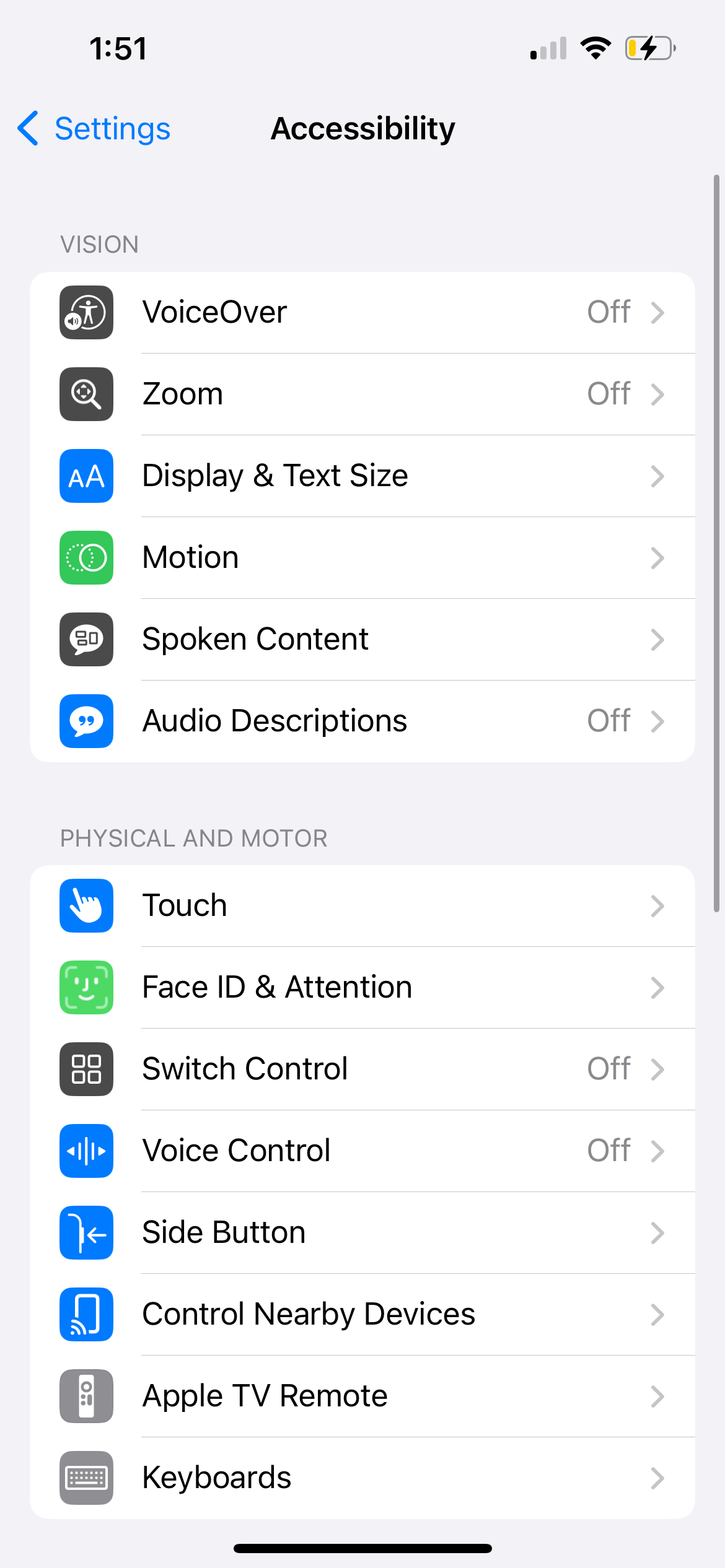
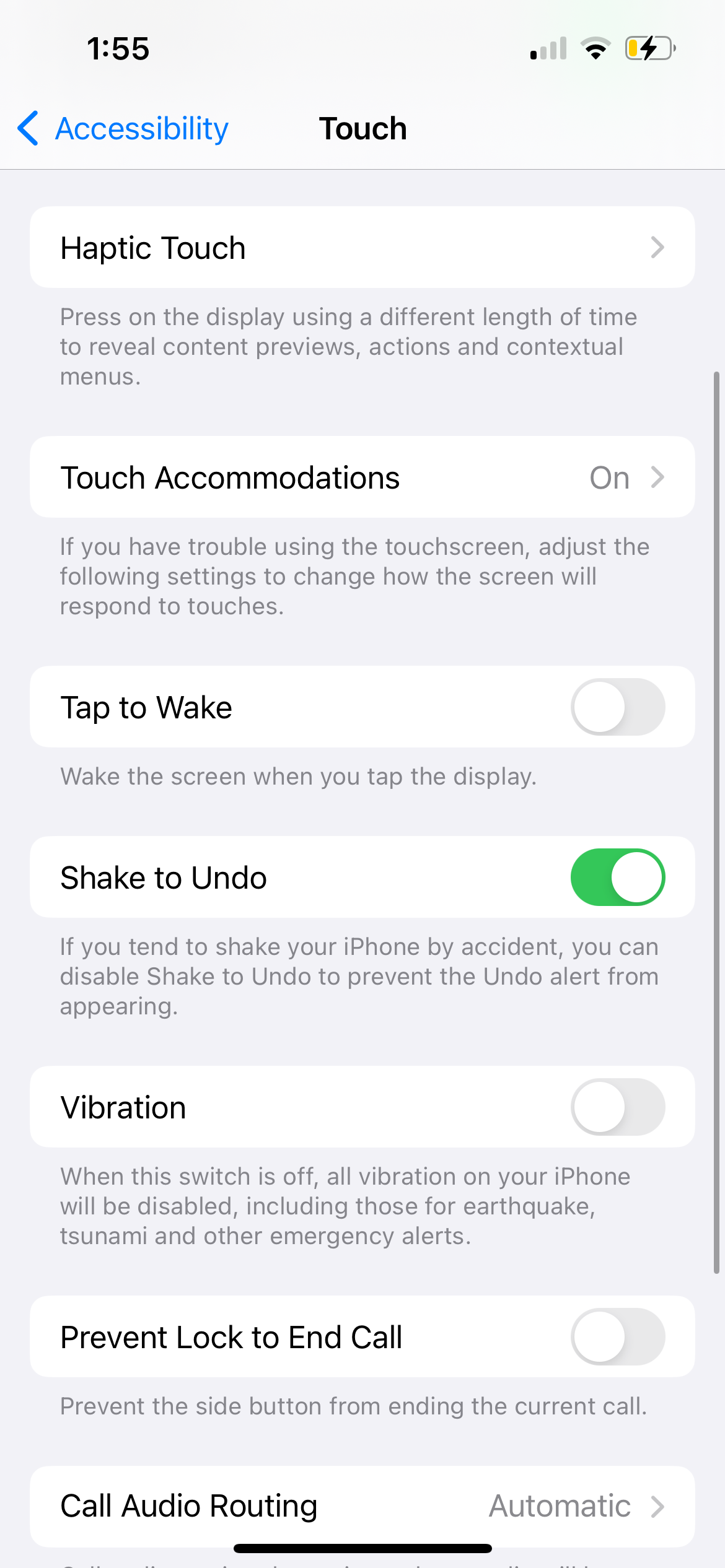
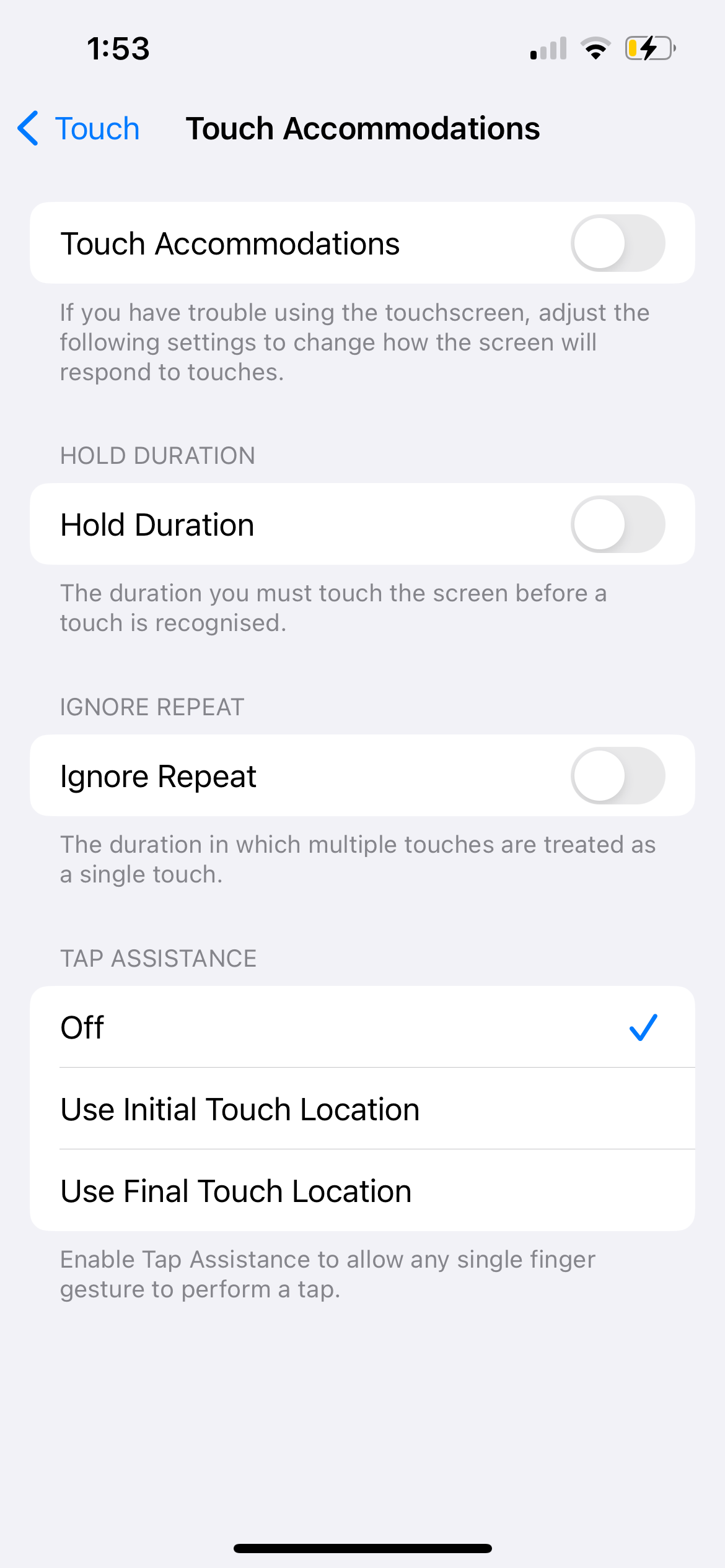
Secara lalai, apabila anda menaip pada papan kekunci iPhone atau iPad anda, mesti ada bunyi ketukan lembut. Walau bagaimanapun, anda boleh menyesuaikannya untuk memasukkan maklum balas haptik untuk setiap penekanan kekunci dalam apl Tetapan. Dan jika anda tidak mendengar bunyi semasa menaip, anda boleh menyemak sama ada ia didayakan di sini.
Pergi ke Tetapan > Bunyi & Haptik > Maklum Balas Papan Kekunci dan togol pada Bunyi dan Haptic, bergantung pada perkara yang anda mahukan.


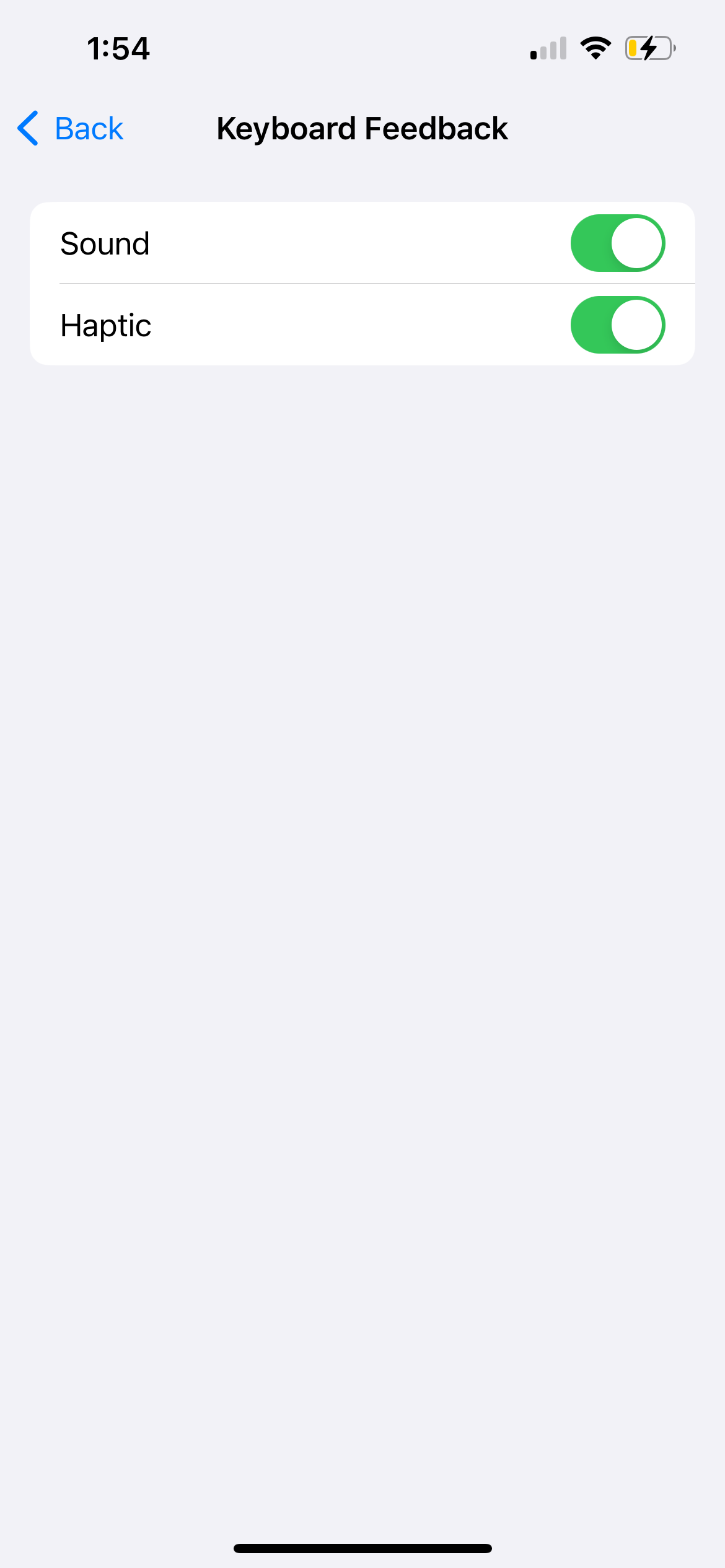
Jika anda masih tidak merasakan getaran semasa anda menaip, pergi ke Tetapan > Kebolehcapaian > Sentuh dan pastikan Getaran dihidupkan. Selain itu, pastikan anda mematikan mod Senyap pada iPhone anda.
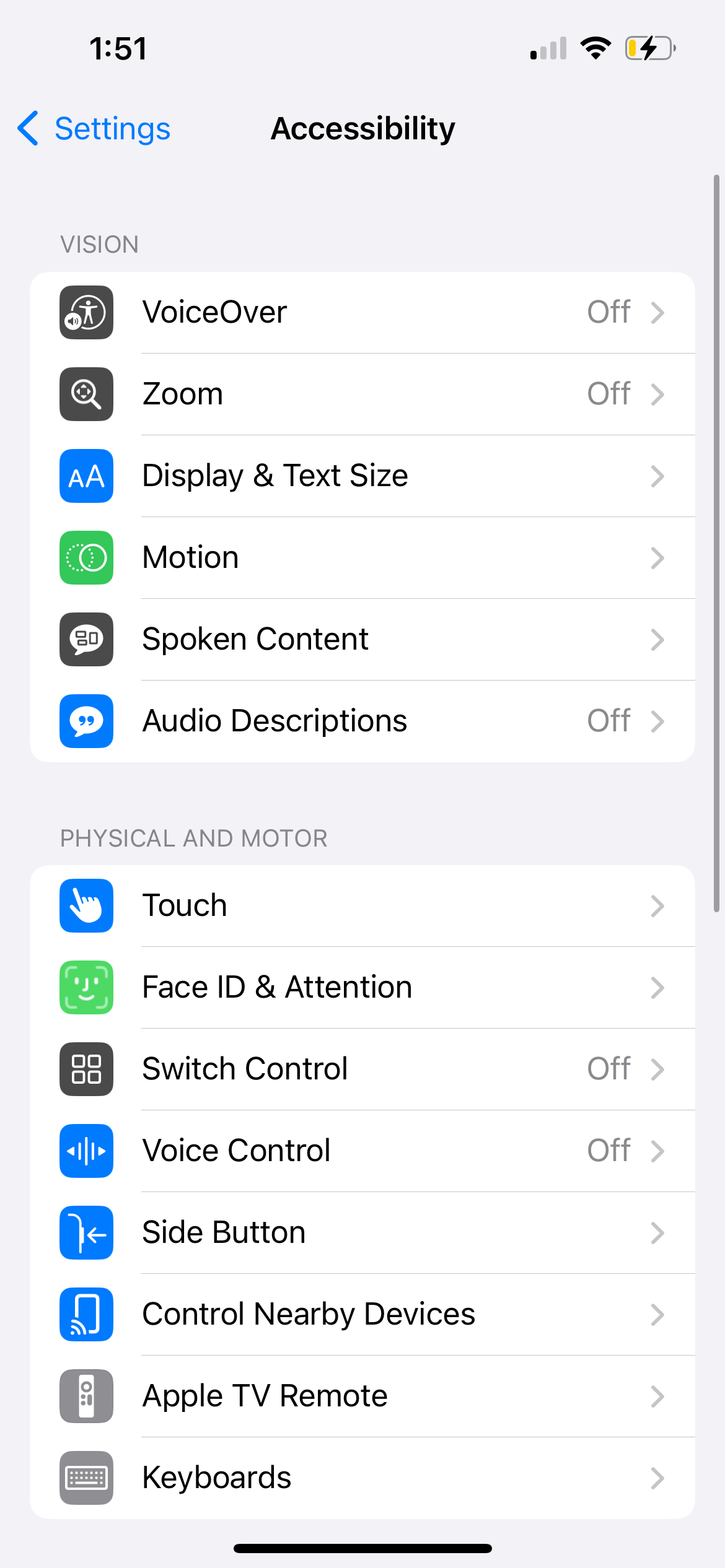
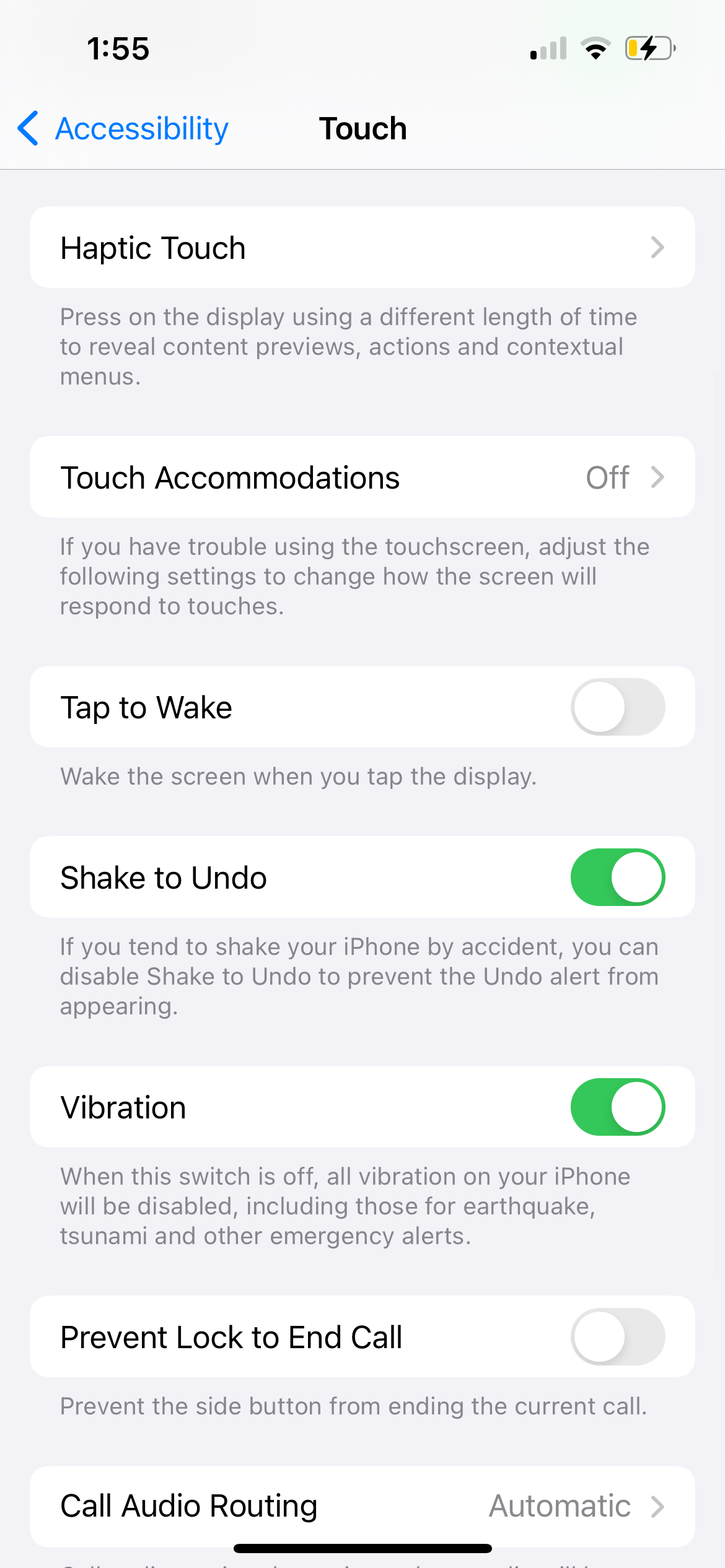
Semua pembetulan di atas memfokuskan pada papan kekunci pada skrin iPhone atau iPad anda. Walau bagaimanapun, memandangkan skrin yang lebih besar pada iPad, orang sering menyambungkan papan kekunci fizikal untuk menggunakannya sebagai pengganti komputer riba. Berikut ialah perkara yang boleh anda lakukan jika papan kekunci fizikal tidak berfungsi.
Jika papan kekunci yang disambungkan ke iPad anda tidak berfungsi, ini mungkin kerana ia tidak serasi dengan model iPad anda atau versi iPadOS yang dipasang pada peranti anda.
Contohnya, Papan Kekunci Ajaib Apple untuk aksesori iPad hanya berfungsi dengan model iPad Pro dan iPad Air terpilih. Anda boleh merujuk halaman Papan Kekunci iPad Apple untuk mengenal pasti sarung papan kekunci yang sesuai untuk iPad anda.
Sebaik sahaja anda pasti anda mempunyai bekas papan kekunci yang sesuai untuk iPad anda, anda boleh cuba memutuskan sambungan dan menyambung semula papan kekunci untuk melihat sama ada perkara itu dapat menyelesaikan isu tersebut. Jika papan kekunci fizikal dipasang secara magnetik pada iPad anda, cuma keluarkan dan pasang semula.
Walau bagaimanapun, jika anda menggunakan papan kekunci pihak ketiga yang disambungkan ke iPad anda melalui Bluetooth, togol matikan Bluetooth pada iPad anda, tunggu beberapa saat, kemudian togol dan sambungkan papan kekunci anda sekali lagi.
Jika papan kekunci iPhone atau iPad anda masih tidak berfungsi selepas melalui kaedah penyelesaian masalah di atas, anda boleh mencuba beberapa penyelesaian generik. Mula-mula, mulakan semula iPhone atau iPad anda dengan mematikan dan menghidupkannya semula. Walau bagaimanapun, jika papan kekunci pada skrin dibekukan, anda mungkin perlu memaksa semula iPhone atau iPad anda.
Kedua, pergi ke Tetapan > Umum > Kemas Kini Perisian untuk menyemak sama ada versi iOS atau iPadOS yang lebih baharu tersedia untuk peranti anda. Apple kerap melancarkan kemas kini yang termasuk pembetulan pepijat dan peningkatan prestasi, yang boleh membantu menyelesaikan masalah papan kekunci jika ia tidak berfungsi dengan betul.

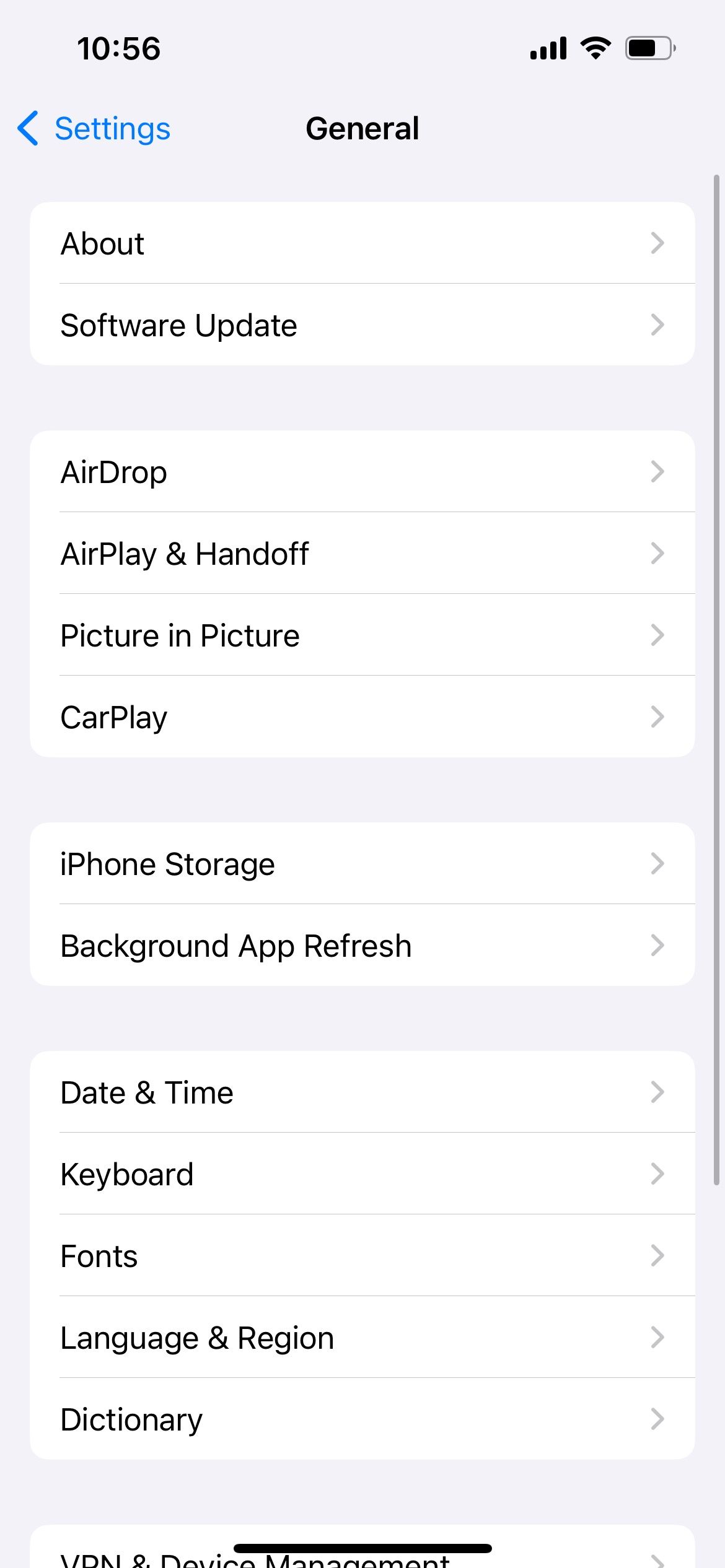

Begitu juga, jika anda pernah menggunakan apl papan kekunci iPhone pihak ketiga, sebaiknya kemas kini apl iPhone untuk mendapatkan pembetulan pepijat terkini juga.
Sebagai pengguna lama, saya perasan bahawa beberapa isu papan kekunci iPhone dan iPad timbul dari semasa ke semasa. Kami berharap senarai masalah papan kekunci iPhone atau iPad biasa kami membantu anda mencari pembetulan yang berkaitan dengan cepat. Walau bagaimanapun, jika isu itu berterusan, sebaiknya hubungi Sokongan Apple untuk mendapatkan bantuan lanjut.
Atas ialah kandungan terperinci Papan Kekunci iPhone atau iPad Tidak Berfungsi? 6 Masalah Selesai. Untuk maklumat lanjut, sila ikut artikel berkaitan lain di laman web China PHP!




